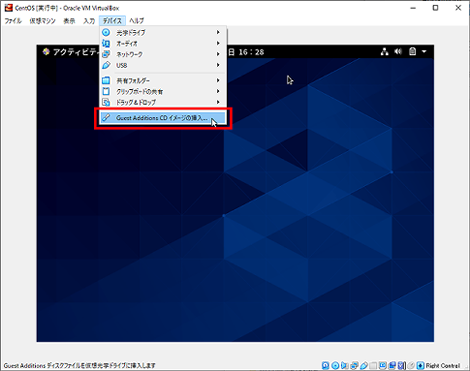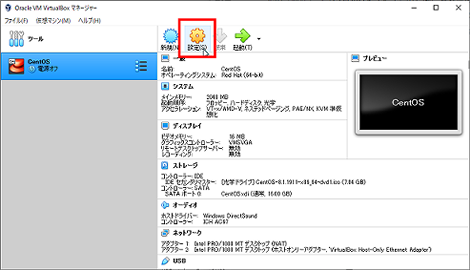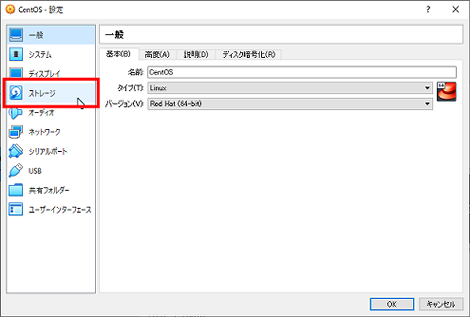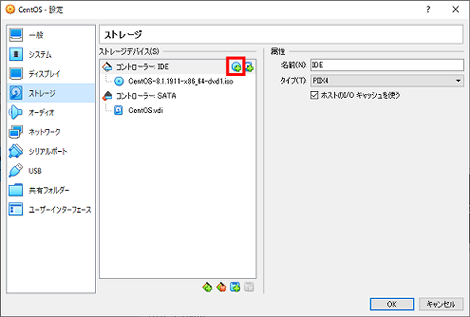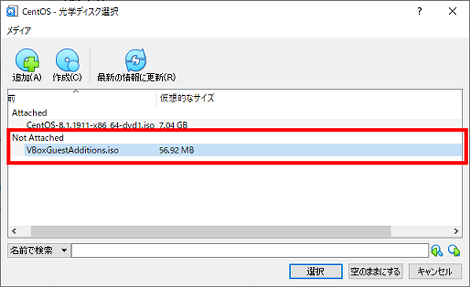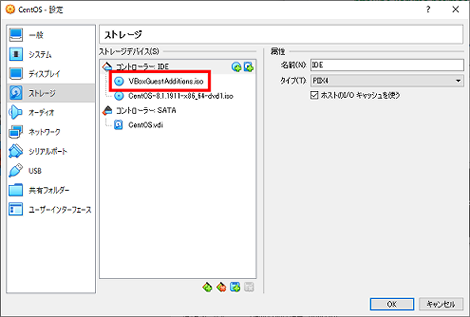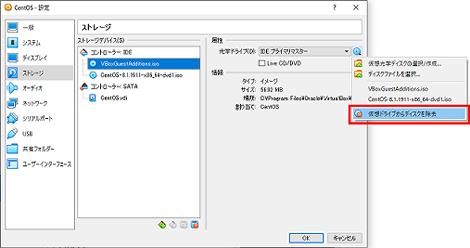「VBoxGuestAdditions.isoをマシンxxxに挿入できません。」の対処
「VBoxGuestAdditions.isoをマシンxxxに挿入できません。」の対処方法を紹介します。
1.問題点
Virtualboxウィンドウのリサイズに応じて、仮想マシン画面のサイズを自動的にリサイズさせたいときなど、Guest AdditionsをゲストOSにインストールする必要があります。
その手順は下記のとおりで、「デバイス」→「Guest Additions CDイメージの挿入」をクリック。
これでGuest Additionsが読み込まれるはずですが、「仮想光ディスク C:\Program Files\Oracle\Virtualbox\VBoxGuestAdditions.isoをマシンxxxに挿入できません。」というエラーが表示されます。
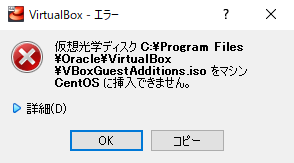
ファイルは該当のフォルダに存在しますが、対処方法が分かりません。
ということで、「VBoxGuestAdditions.isoをマシンxxxに挿入できません。」の対処方法を紹介します。
ここではうまく動作したときの手順で紹介します。
2.対処方法
ゲストOSの電源をオフして、Virtual Boxマネージャの「設定」をクリック。
「ストレージ」をクリック。
コントローラーIDEの「光学ドライブの追加」アイコンをクリック。
「Not Attached」にある「VBoxGuestAdditions.iso」をクリックして「選択」をクリック。
これで「VBoxGuestAdditions.iso」が追加されました。
この後ゲストOSを起動して、冒頭の操作を試したのですが同じエラーになったため、ゲストOS起動中の状態で、コントローラーIDEの「VBoxGuestAdditions.iso」をクリックして、右側のアイコンをクリックし、「仮想ドライブからディスクを除去」を選択。
これで表示が「空」になり、この状態で「デバイス」→「Guest Additions CDイメージの挿入」をクリックしたところ、エラーが出ずに正常な動作になりました。
- VirtualBoxにisoファイルをマウントしてローカルリポジトリでdnfを利用する方法
- VirtualBoxのCentOSにMySQLインストール・起動とrootパスワード設定
- VirtualBoxのウィンドウリサイズに合わせて仮想マシンをリサイズする方法
- VirtualBoxのホストOSからゲストOSにSSH接続する方法
- VirtualBox(Windows版)にCentOSをインストールする方法